በገበያው ውስጥ ሲዲዎችን ምናባዊ ቅጂዎችን ለመቅዳት እና ለመፍጠር በጣም 120 ከሚሆኑት መካከል አልኮሆል 120% ነው ፡፡ ፊልሞችን ዘወትር ወደ ዲቪዲ የሚያቃጥሉ ወይም “ጨዋታዎችን በመስመር ላይ የመግዛት” አገልግሎትን ለሚጠቀሙ እነዚያ ተጠቃሚዎች ከፍተኛ ፍላጎት ነው ፡፡ ሆኖም አዳዲስ ድራይቭዎችን መፍጠር ልምድ ለሌለው ተጠቃሚ ግራ የሚያጋባ በመሆኑ የመጫኛ ሂደቱ ማብራሪያ ይፈልጋል ፡፡
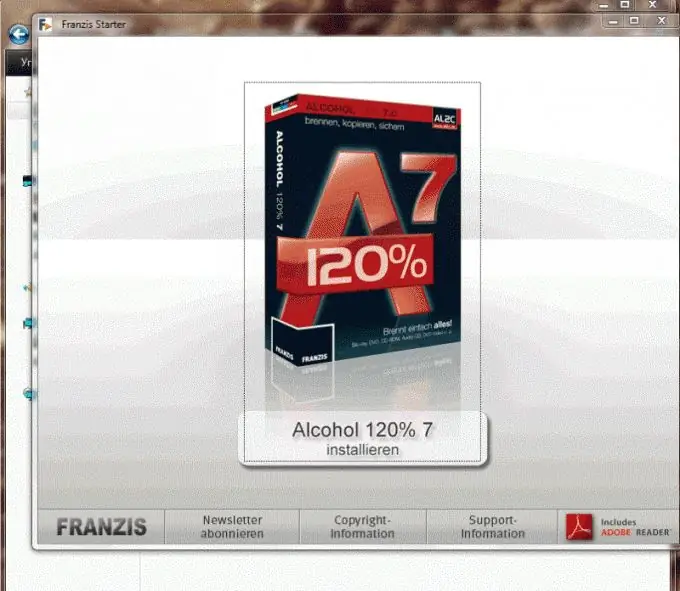
መመሪያዎች
ደረጃ 1
የፕሮግራሙን የስርጭት ኪት ከበይነመረቡ ያውርዱ ፡፡ በእርግጥ በምርጫው ኦፊሴላዊ ድር ጣቢያ ላይ “ጫ instውን” ማግኘቱ ተመራጭ ነው ፣ ሆኖም ግን ሶፍትዌሮችን ከውስጣዊ አውታረመረብ ሀብቶች ለማውረድ ለእርስዎ የበለጠ አመቺ ከሆነ ይህ በጣም ተቀባይነት አለው ፡፡ የወረደው ስሪት “የተጠለፈ ወንበዴ” አለመሆኑን ያረጋግጡ - አንዱን በቀጥታ የሶፍትዌር ገንቢውን የሚጎዱት።
ደረጃ 2
ጫ instውን ከከፈቱ በኋላ የራስ-ሰር መስኮት ከፊትዎ ይታያል። በእሱ ላይ ከፕሮግራሙ ጋር አንድ ሳጥን እና ከሱ በታች አንድ ትልቅ “ጫን” ቁልፍን ያያሉ። በተጨማሪም ተጨማሪ አማራጮች በፓነሉ ታችኛው ክፍል ላይ ይገኛሉ-ዝመናዎችን ፣ የፈቃድ ስምምነት እና የቴክኒክ ድጋፍን ይፈትሹ ፡፡
ደረጃ 3
በ "ጫን" ላይ ጠቅ ካደረጉ በኋላ ለዊንዶውስ የታወቀ የሶፍትዌር ጫኝ በተጠቃሚው ፊት ይከፈታል። አሰሳ የሚከናወነው በመስኮቱ ታችኛው ቀኝ ክፍል ውስጥ የሚገኙትን “ቀጣይ” ፣ “ጀርባ” እና “ሰርዝ” ቁልፎችን በመጠቀም ነው ፡፡ በመጫን ሂደቱ ወቅት ፕሮግራሙ የሚቀመጥበትን ቦታ (ይህንን ንጥል ሳይለወጥ መተው ተመራጭ ነው) እና የቨርቹዋል ዲስኮች ብዛት መጥቀስ ያስፈልግዎታል ፡፡ በእንግሊዝኛ ፊደላት ረጅም ፊደላት ዝርዝር ውስጥ (በሚቀጥለው ገጽ ላይ) በምንም መንገድ ሁሉንም ነገር መምረጥ የለብዎትም-ይህ ማለት 30 የሚሆኑ ተጨማሪ ዲቪዲ-ሮሞች በአካል ካሉዎት ዲቪዲ-ሮም ጋር በኮምፒውተሬ አቃፊ ውስጥ ይታያሉ ማለት ነው ፡፡. በ 90% ከሚሆኑት ጉዳዮች ውስጥ አንድ ምናባዊ ድራይቭ በቂ ነው ፣ ስለሆነም ለእርስዎ በጣም ደስ የሚል ፊደልን ይምረጡ እና በሳቅ ምልክት ያድርጉበት ፡፡
ደረጃ 4
ፒሲዎን እንደገና ያስጀምሩ። ከጀመሩ በኋላ ወደ “የእኔ ኮምፒተር” ይሂዱ እና ምናባዊ ድራይቭ መታየቱን ያረጋግጡ። ከሆነ ፕሮግራሙ እንደተጫነ ሊቆጠር ይችላል - የማስጀመሪያ አቋራጭ በጀምር ምናሌ እና በዴስክቶፕ ላይ ተተክሏል። በተጨማሪም ፣ አሁን ሁሉም የ “ዲስክ ምስሎች” ፋይሎች በራስ-ሰር ከ “አልኮሆል” ጋር ይዛመዳሉ ፣ ስለሆነም በምናባዊ ድራይቭ ውስጥ ለመጫን በፋይሉ ላይ ሁለቴ ጠቅ ማድረግ ብቻ ያስፈልግዎታል ፡፡







